Power Appsi haldamine
Kui te olete keskkonna administraator, üldadministraator või Microsoft Power Platformi administraator, saate hallata oma organisatsioonis loodud rakendusi.
Administraatorid saavad Power Platformi halduskeskuses teha järgmist.
- Kasutajate, kellega rakendust on jagatud, lisamine või muutmine
- Praegu mitte kasutusel olevate rakenduste kustutamine
Eeltingimused
- Power Appsi plaan või Power Automate’i plaan. Teise võimalusena saate registreeruda tasuta Power Appsi prooviversooni kasutajaks.
- Power Appsi keskkonna administraatori, üldadministraatori või Power Platformi administraatori õigused. Lisateavet vaadake teemast Keskkondade haldamine Power Appsis.
Halda rakendust Power Apps
Logige sisse Power Platformi halduskeskusesse.
Valige navigeerimispaanil Keskkonnad, valige ressurssidega keskkond ja seejärel valige ressurss Power Apps.
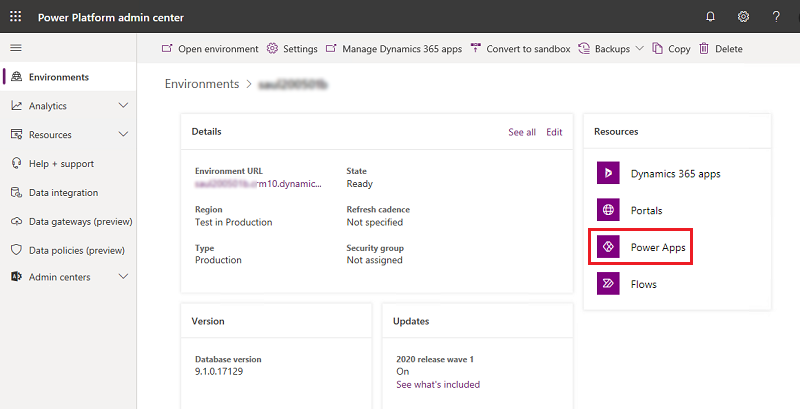
Valige hallatav rakendus.
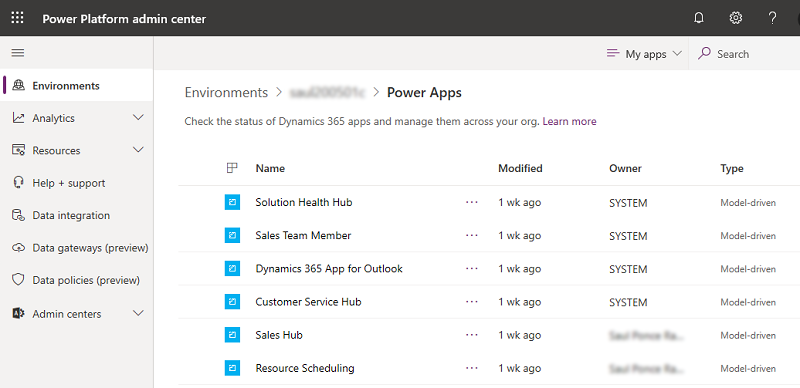
Valige soovitud toiming.
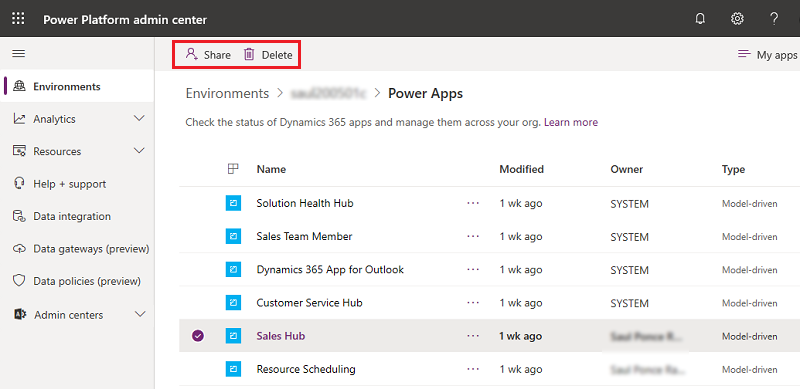
Lõuendirakenduse ühiskasutuse haldus
Power Apps järgib lõuendi "Anna ühiskasutusse" õigusi rakenduses Dataverse. Kasutaja ei saa lõuendirakendusi keskkonnas ühiskasutusse anda, kui tal pole turberoll, mille korral lõuendi rakenduse ühiskasutusse on määratud väärtus, mis pole "Pole valitud". Seda Dataverse lõuendi rakenduse ühiskasutuse õigust järgitakse ka vaikekeskkonnas. Selles artiklis kirjeldatakse, kuidas redigeerida õiguseid turberollis: Redigeeri turberolli.
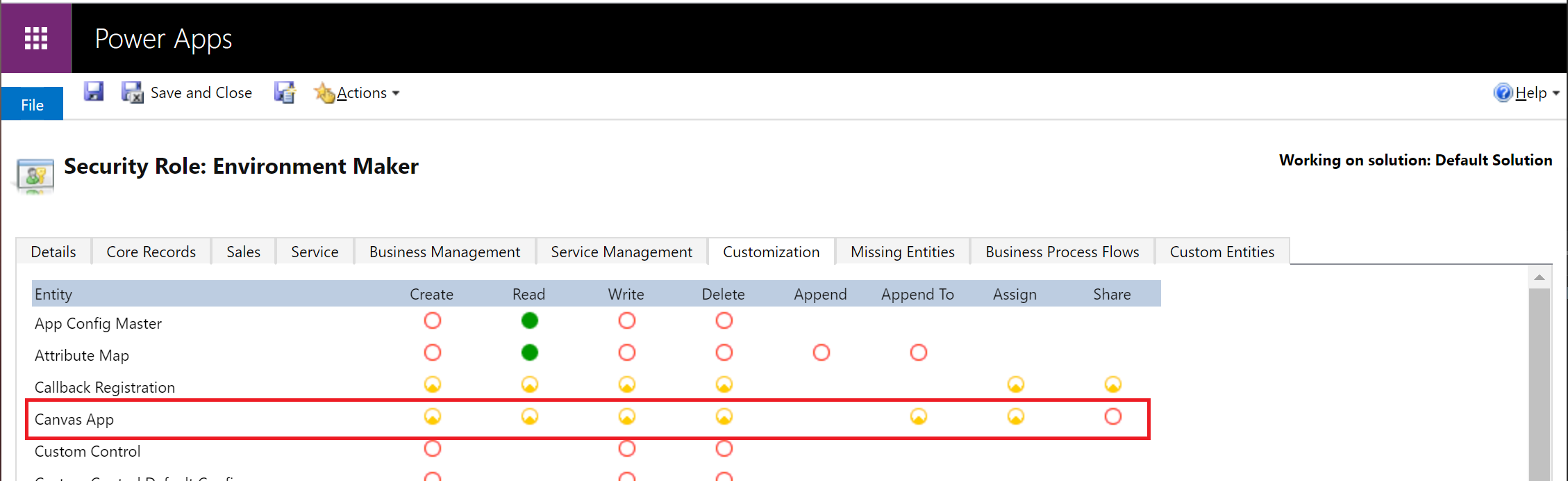
Märkus.
Võimalus juhtida turberolli rakenduses Canvas App Share nõuab eraldi salvestatud turberolli rakenduses Dataverse, kus selleks õigust muudetakse. Power Apps ei tunne ära muud lõuendi rakenduse Dataverse olemiõigust, mis on seatud keskkonna jaoks.
Süsteemivärskendused võivad eemaldada eelmääratletud turberollide kohandused (sh keskkonna koostaja). See tähendab, et lõuendirakenduse ühiskasutuse õiguse eemaldamine võidakse süsteemi värskendamisel uuesti luua. Kuni lõuendirakenduse ühiskasutusõiguse kohandamist süsteemivärskenduste ajal ei säilitata, tuleb ühiskasutusõiguse kohandamine võib-olla uuesti kasutada.
Pange tähele oma asutuse tõrketeadete sisu
Kui määrate tõrketeates kuvamiseks edasist tõrketeate sisu, lisatakse see tõrketeatesse, mis kuvatakse siis, kui tegijad märkavad, et neil pole õigust rakendusi kõigiga ühiskasutusse anda. Vt PowerShelli edasijõudmise tõrketeate sisu käsud.
Eristage SharePoint Microsoft kohandatud vormitegijaid üldistest keskkonnategijatest
Lisaks võimalusele salvestada SharePoint -i kohandatud vormiressursse mitte vaikekeskkonda, on võimalik piirata ka tegija õigusi ainult selleks, et luua ja redigeerida SharePoint -i kohandatud vorme mitte vaikekeskkonnas. Väljaspool vaikekeskkonda saab administraator eemaldada kasutajatelt Keskonna Tegijalt turberolli ja määrata SharePoint vaikevormi tegijale turberolli.
Märkus.
Võimalus eristada SharePoint kohandatud vormitegijaid üldistest keskkonnategijatest nõuab seda keskkondas Dataverse kus seda õigust tuleb muuta.
Kasutaja, kellel on SharePoint keskkonnas ainult kohandatud vormi tegija roll, ei näe keskkondaloendis https://make.powerapps.com ega https://flow.microsoft.com.
Tegija õiguste piiramiseks ainult juhul, kui kohandatud vorme saab luua ja redigeerida SharePoint vaikekeskkonnas, tehke järgmist.
Määrake administraatorile keskkond SharePoint kohandatud vormide jaoks mis erineb vaikekeskkonnast.
Laske administraatoril installida SharePoint -i kohandatud vormi tegija lahendus AppSource oma keskkonda, mis on ette nähtud SharePoint -i kohandatud vormide jaoks.
Valige Power Platform halduskeskuses keskkond, mille määrate SharePoint kohandatud vormide jaoks esimeses etapis, ja määrake SharePoint kohandatud vormi tegija turberoll, kes peaksid looma SharePoint kohandatud vorme. Vaata Dataverse' i andmebaasiga keskkonnas kasutajale turberollide määramine.
Korduma kippuvad küsimused
Kas kohandatud vormiloojana SharePoint`is ma saan turberollis õigusi muuta?
Ei, SharePoint kohandatud vormi tegija turberoll lisatakse keskkonda, importides mitte kohandatava lahenduse. Pange tähele, SharePoint kohandatud vormi loomiseks on vaja kasutajat, et neil oleks SharePoint ja Power Platform õigused. Platvorm kinnitab, et kasutajal on Microsofti loenditega loodud sihitud loendi kirjutamisõigused ja kasutajal on Power Platformi luba SharePointis kohandatud vormi loomiseks või värskendamiseks. Selleks, et SharePoint kohandatud vormi tegija Power Platform kontrolliks, peab kasutajal olema SharePoint kohandatud vorm turberoll või keskkonna tegija turberoll.
Kas kohandatud vormi tegija rolliga kasutaja näeb keskkonda make.powerapps.com SharePoint kujundajas?
Ei, tegija, kes pole välja saadetud turberolli Vali keskkonna dokumentatsioon ei näe keskkonda keskkonnavalija jaotises https://make.powerapps.com. Kohandatud vormi SharePoint tegija rolliga kasutaja võib proovida keskkonda navigeerida, käsitsedes URI-d. Kui kasutaja proovib luua autonoomset rakendust, näeb ta õigusetõrget.
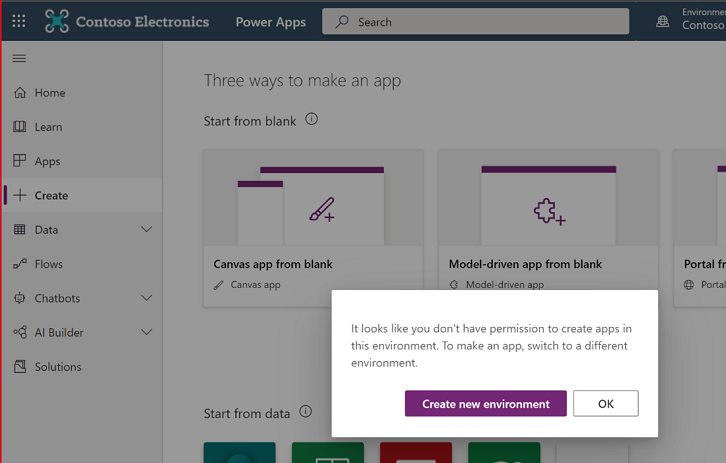
Rakenduse karantiini oleku haldamine
Täiendusena Power Platform’i andmekao ennetamise eeskirjadele, võimaldab Power platform administraatoritel luua ressursi "varuladu", määrates madalkoodi arendamiseks kaitsepiirded. Ressursi varulao olekut haldavad administraatorid ja kontrollivad, kas ressurss on lõppkasutajatele kättesaadav. Power Apps-is võimaldab seevõimalus administraatoritel piirata nende rakenduste kättesaadavust, mis vajavad tähelepanu organisatsiooni tingimustele vastamiseks.
Märkus.
Karantiinis olev rakendus ei ole juurdepääsetav kasutajatele, kes pole kunagi varem rakendust käivitanud.
Karantiinis olev rakendus võib olla hetkel juurdepääsetav kasutajatele, kes on rakendust enne karantiini panemist mänginud. Need kasutajad võivad karantiinis olevat rakendust mõne sekundi jooksul kasutada, kui nad on seda varem kasutanud. Kuid pärast seda saavad nad sõnumi, mis ütleb neile, et rakendus on karantiinis, kui nad proovivad seda uuesti avada.
Järgmises tabelis on esitatud teave selle kohta, kuidas varulao olek mõjutab administraatorite, tegijate ja lõppkasutajate kogemust.
| Tüüpkasutaja | Kasutuskogemus |
|---|---|
| Haldus | Isegi kui rakendus on karantiiniolekus on rakendus nähtav administraatoritele Power Platform -i Administreerimiskeskuses ja PowerShell -i cmdlet-käskudes. |
| Koostaja | Isegi kui rakendus on karantiiniolekus on rakendus nähtav https://make.powerapps.com -is ja seda saab redigeerimiseks avada Power Apps Studio -s. |
| Lõppkasutaja | Varulao rakendus esitab lõppkasutajatele, kes rakenduse käivitavad, teate, et nad ei pääse rakendusele juurde. |
Lõppkasutajad näevad järgmist sõnumit, kui käivitavad karantiini pandud rakenduse.
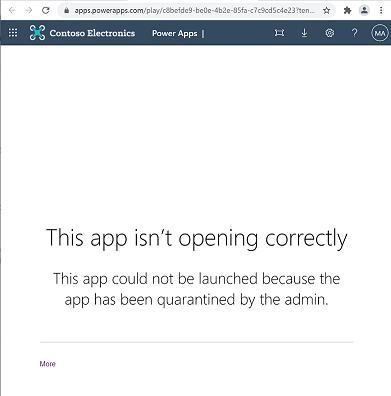
Järgmine tabel kajastab karantiini tuge:
| Power Apps -i tüüp | Karantiini tugi |
|---|---|
| Lõuendirakendus | Üldiselt saadaval |
| Mudelipõhine rakendus | Veel ei toetata |
Rakenduse karantiini panemine
Set-AppAsQuarantined -EnvironmentName <EnvironmentName> -AppName <AppName>
Rakenduse varulaost eemaldamine
Set-AppAsUnquarantined -EnvironmentName <EnvironmentName> -AppName <AppName>
Hankige rakenduse karantiini olek
Get-AppQuarantineState -EnvironmentName <EnvironmentName> -AppName <AppName>
Tingimuslik juurdepääs üksikrakendustele (eelvaade)
Lisaks teenusele Power Apps rakendatud tingimusjuurdepääsu poliitikate järgimisele on võimalik rakendada Microsoft Entra tingimusjuurdepääsu poliitikaid ka üksikutele rakendustele, mis on loodud kasutades Power Apps. Näiteks saab administraator rakendada tingimusjuurdepääsu poliitika, mis nõuab mitme teguriga autentimist ainult tundliku loomuga andmeid sisaldavatele rakendustele. Power Apps kasutab tingimusjuurdepääsu autentimise konteksti mehhanismina, mille abil sihtida tingimusjuurdepääsu poliitikaid üksikasjalikes rakendustes. Administraatorid on inimesed, kellel on lubatud rakendusele autentimiskontekste lisada ja eemaldada. Tegijad ei saa rakenduse autentimiskontekste redigeerida.
Märkus.
- Rakenduses määratud autentimiskontekste ei teisaldata rakendustega lahendustes ega teisaldata keskkondades. See võimaldab erinevates keskkondades rakendustele rakendada erinevaid autentimiskontekste. Samuti, kui rakendus liigub lahenduste kaudu üle keskkondade, säilib autentimiskontekst, mis on määratud keskkonnas. Näiteks kui rakenduse jaoks on UAT-keskkonnas seatud autentimiskontekst, siis see autentimiskontekst on kaitstud.
- Rakenduses võib olla seatud mitu autentimiskonteksti. Lõppkasutaja peab läbima tingimusjuurdepääsu poliitikate liidu, mida rakendatakse mitmes autentimiskontekstis.
Järgmises tabelis on esitatud, kuidas konkreetse rakenduse tingimusjuurdepääsu rakendamine mõjutab administraatorite, tegijate ja lõppkasutajate kogemust.
| Tüüpkasutaja | Kasutuskogemus |
|---|---|
| Haldus | Olenemata rakendusega seostatud tingimusliku juurdepääsu poliitikatest on rakendus administraatoritele nähtav Power Platform administreerimiskeskuses ja PowerShell -i cmdlet-käskudes. |
| Tegija | Olenemata rakendusega seostatud tingimusliku juurdepääsu poliitikatest on rakendus nähtav https://make.powerapps.com ja seda saab redigeerimiseks avada Power Apps Studio-s. |
| Lõppkasutaja | Rakendusele rakendatud tingimusjuurdepääsu poliitikad jõustatakse lõppkasutajate rakenduse käivitamisel. Kasutajale, kes tingimusliku juurdepääsu kontrolli ei läbi, kuvatakse autentimiskogemuses dialoog, mis näitab, et tal pole ressursile juurdepääsu õigust. |
Pärast seda, kui administraatorid on seostanud autentimiskontekstid tingimusjuurdepääsu https://portal.azure.com poliitikatega, võivad nad rakenduses seada autentimiskonteksti ID. Järgmisel pildil on esitatud, kust autentimiskonteksti ID saada.
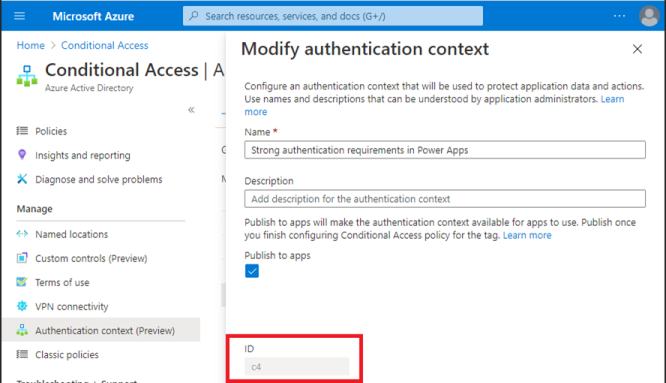
Tingimusjuurdepääsu poliitikanõuetele mitte vastavad lõppkasutajad jälgivad pärast rakendusele juurdepääsuks sisselogimist järgmist dialoogi.
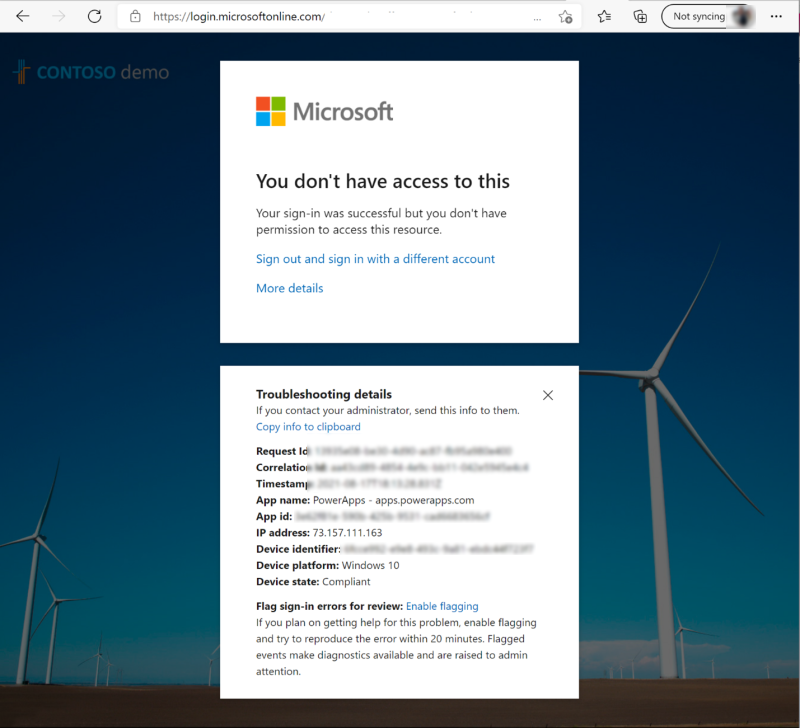
Järgmine tabel kajastab tingimuslikku juurdepääsu tugiteenustele moodulrakenduste puhul:
| Power Apps -i tüüp | Tingimuslik juurdepääs üksikrakendustele tugi |
|---|---|
| Lõuendirakendus | Eelversiooni saadavus |
| Mudelipõhine rakendus | Pole toetatud |
Tingimusjuurdepääsu autentimise konteksti ID-de lisamine rakendusele
Set-AdminPowerAppConditionalAccessAuthenticationContextIds –EnvironmentName <EnvironmentName> -AppName <AppName> -AuthenticationContextIds <id1, id2, etc...>
Tingimusjuurdepääsu autentimise konteksti ID-de lisamine rakendusele
Get-AdminPowerAppConditionalAccessAuthenticationContextIds –EnvironmentName <EnvironmentName> -AppName <AppName>
Tingimusjuurdepääsu autentimise konteksti ID-de eemaldamine rakendusest
Remove-AdminPowerAppConditionalAccessAuthenticationContextIds –EnvironmentName <EnvironmentName> -AppName <AppName>